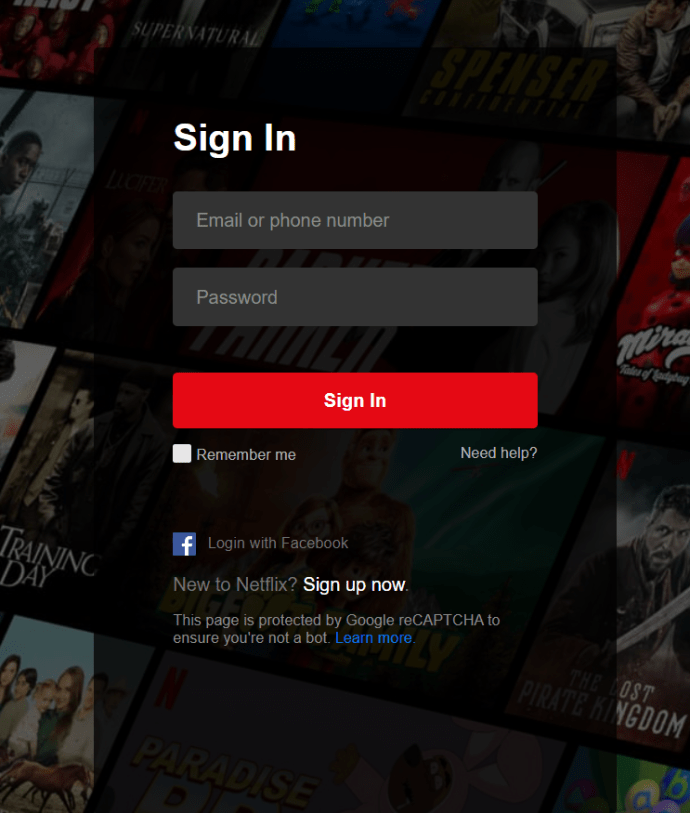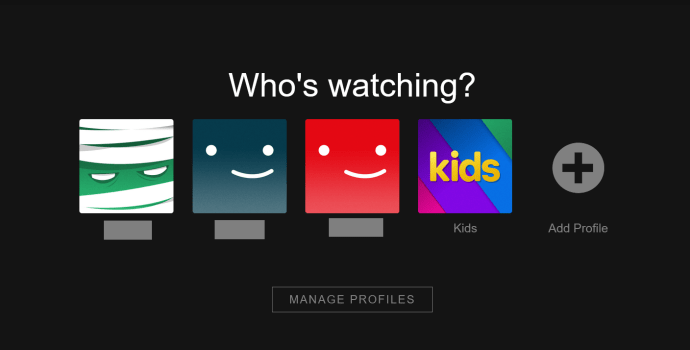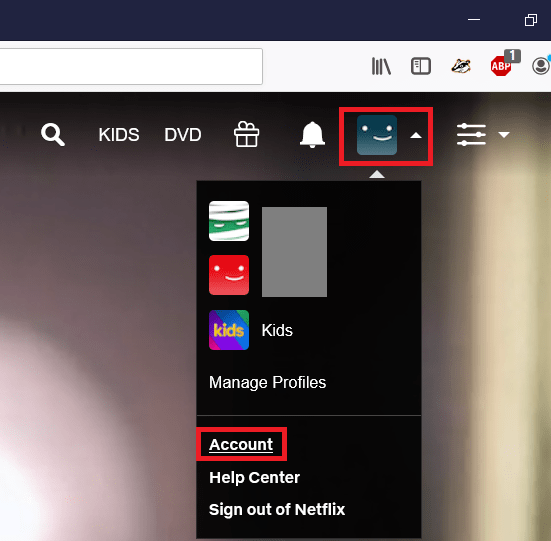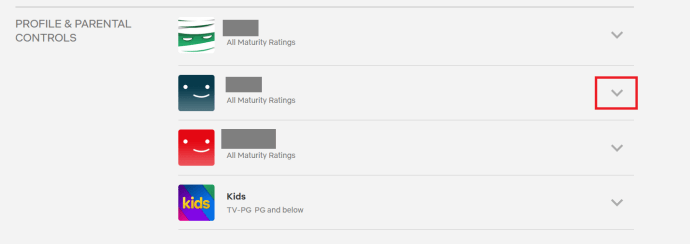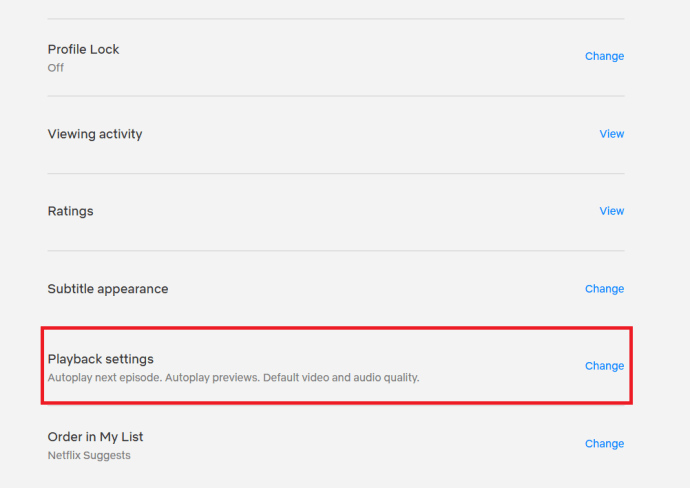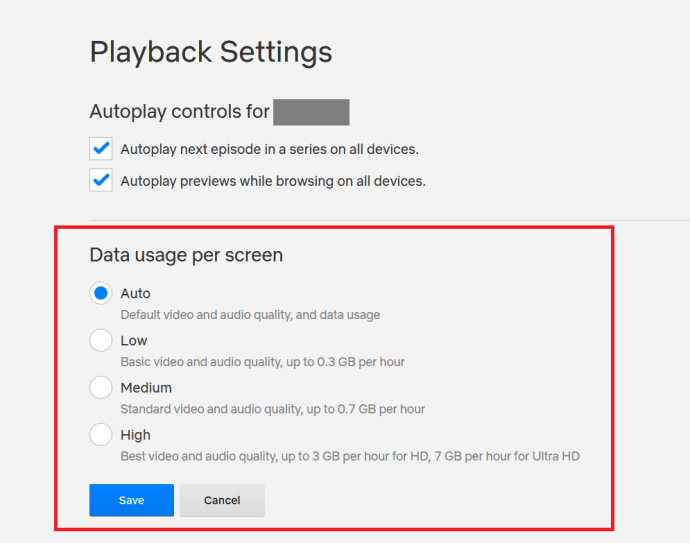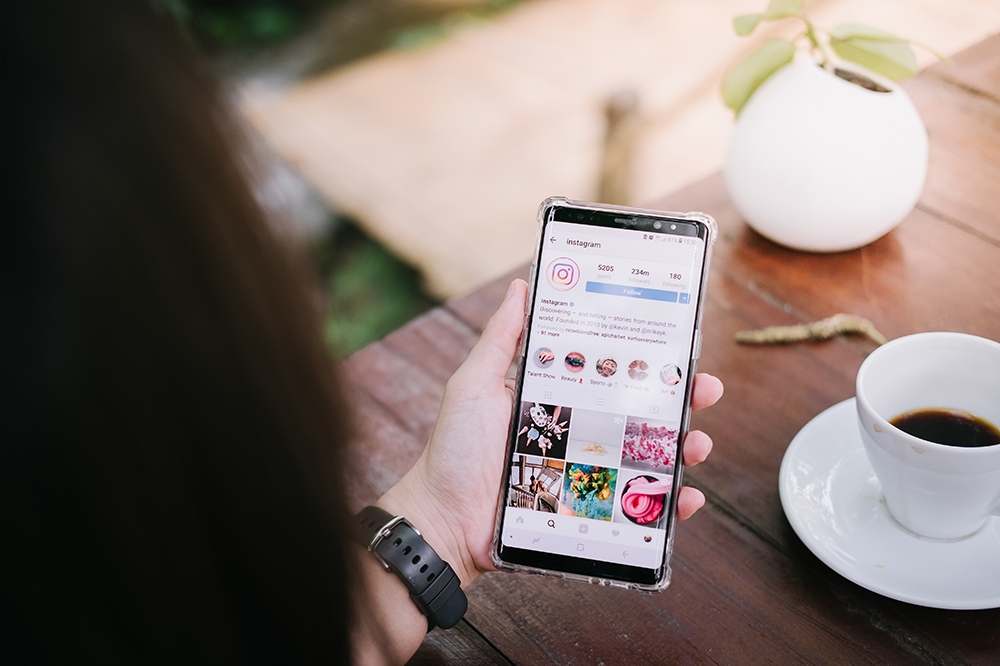Если вы регулярно сталкиваетесь с ограничениями данных, вы, несомненно, получили это ужасное текстовое уведомление, в котором сообщалось, что вы превысили лимит вашего тарифного плана и с вас сняли дополнительные 15 долларов или около того за дополнительный 1 ГБ данных. Это довольно распространено на смартфонах и происходит окольными путями даже с некоторыми интернет-провайдерами.
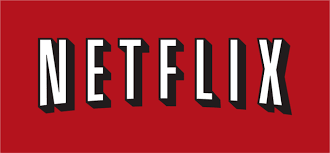
Наши потребительские привычки в значительной степени являются причиной того, почему это происходит - в конце концов, такие сервисы, как Netflix, просто, кажется, съедают уйму данных во время запойной сессии или недели, полной просмотра фильмов. Поэтому, если вас беспокоит использование данных, вы можете подумать, что вам нужно сократить свои привычки просмотра как минимум наполовину, но это не обязательно. Оставайтесь с нами, и мы покажем вам, как вы можете сократить использование данных Netflix, не меняя ваших медиа-привычек!
Автономный просмотр
Поэтому, если вы не хотите прекращать смотреть столько контента, сколько хотите, но вам действительно нужно, чтобы объем данных снизился, стоит обратить внимание на просмотр в автономном режиме с помощью Netflix. У Netflix долгое время не было возможности загружать контент для использования в автономном режиме, но теперь, если у вас есть активная подписка Netflix и последняя версия приложения, вы можете загружать контент в автономном режиме.
Это отличный способ сохранить данные, потому что вы можете использовать домашнее беспроводное соединение для загрузки всего контента, а затем просто воспроизводить контент в автономном режиме позже, когда будете готовы. Когда вы играете в нее в автономном режиме, вы не будете использовать никаких данных - у вас даже может быть ваш телефон в режиме полета, и вы все равно можете играть в него!
Скачать контент с Netflix на самом деле очень просто. Имейте в виду, что не все фильмы и телешоу можно загружать в автономном режиме, поэтому все зависит от того, что вы хотите загрузить для дальнейшего использования. Тем не менее, процесс прост. Откройте приложение Netflix на своем телефоне или планшете, а затем выберите сериал или фильм, который хотите загрузить. В этом примере мы выбрали «Защитник», который жестяная банка быть загруженным для просмотра в автономном режиме.

Нажмите «Защитник» (или выбранный вами сериал) и прокрутите вниз до списка доступных серий. Вы должны увидеть значок загрузки рядом с каждым из них. Нажмите на выпуски, которые хотите скачать, а затем, когда все будет готово, они будут доступны из Мои загрузки раздел в Netflix.
Измените использование мобильных данных
Фактически вы можете сэкономить значительный объем данных, настроив параметры использования мобильных данных в самом приложении Netflix. Это существенно регулирует качество потоковой передачи и звука, помогая вам со временем сэкономить больше данных.
Используете ли вы свой телефон или мобильный планшет, у вас есть четыре варианта на выбор:
- Автоматический - Этот вариант выбран по умолчанию, и Netflix автоматически определяет хорошее сочетание качества видео и экономии мобильных данных. Обычно это означает, что вы можете смотреть около четырех часов контента на 1 ГБ использования.
- Только Wi-Fi - Выбрав только Wi-Fi, вы не сможете воспроизводить какой-либо контент, кроме контента в автономном режиме, если вы не подключены к беспроводной сети.
- Экономия трафика - Экономия данных - лучший вариант для сохранения данных с Netflix на ходу. Выберите этот вариант, и вы сможете смотреть около шести часов контента на 1 ГБ использования данных. Имейте в виду, что при использовании этого варианта качество звука или видео может быть хуже.
- Безлимитный - Предыдущие три варианта - это то, что поможет вам сэкономить больше всего данных в пути. Безлимитный, однако, не сэкономит вам никаких данных. Фактически, выбрав эту опцию, вы освободите монстра внутри. Netflix будет разрешено использовать столько данных, сколько захочет, потенциально используя до 1 ГБ данных за 20 минут просмотра, в зависимости от поддержки оборудования и скорости сети.
Если вы пытаетесь сохранить данные, Безлимитный очевидно, не то, что нужно; тем не мение, Автоматический или Экономия трафика оба отличных способа держать Netflix под контролем во время потоковой передачи на ходу. На самом деле настроить эти параметры довольно просто:
- Откройте приложение Netflix на планшете или смартфоне и выберите значок меню. В зависимости от вашего устройства это может быть трехстрочное гамбургер-меню в верхнем левом углу экрана или вертикальное трехточечное меню в правом верхнем углу экрана.
- Выбирать Настройки приложения.
- Далее выберите Использование сотовых данных. Обратите внимание, что это меню отображается только в том случае, если вы используете устройство, поддерживающее передачу данных по сотовой сети. Таким образом, он не будет отображаться на планшете только с Wi-Fi.
- Наконец, просто выберите желаемые настройки - либо Автоматический, Вай фай Только, Экономия трафика, или Безлимитный - и сохраните свои настройки.
Поздравляем, Netflix автоматически начнет сохранять ваши данные во время потоковой передачи!
Как изменить использование данных Netflix при использовании Wi-Fi
Некоторые домашние беспроводные соединения могут не дать вам неограниченного объема данных, и это особенно верно, когда речь идет о пакетах DSL или пакетах спутникового Интернета. Тем не менее, вам может быть интересно, как вы можете сохранять данные на Netflix, находясь дома. К счастью, Netflix позаботился о вас.
Сохранение данных - простая формула - Более низкое качество = меньше данных. И это именно то, что мы можем сделать, чтобы спасти Netflix, пока вы дома. Мы можем выбрать один из трех вариантов качества:
- Низкое качество - Это будет использовать около 0,3 ГБ данных на час просматриваемого контента.
- Среднее качество - Это будет использовать примерно 0,7 ГБ данных на час просматриваемого контента.
- Высокого качества - При этом используется около 3 ГБ данных в час при просмотре контента в формате HD. Если у вас есть устройство с поддержкой 4K / Ultra HD, это позволит масштабировать контент до этого и использовать около 7 ГБ данных на час просматриваемого контента.
Как вы видете, Высокого качества на самом деле не собирается сохранять здесь какие-либо данные; однако, если у вас установлено значение Высокого качества, меняя на Середина или Низкое качество может значительно сократить использование данных. В большинстве случаев по умолчанию для параметров качества установлено значение Середина, поэтому экономия будет меньше, чем при использовании Среднее качество к Низкое качество, но все же может сэкономить вам приличную сумму в долгосрочной перспективе (не обязательно сразу).
Вот шаги, которые нужно предпринять, чтобы изменить качество:
- Перейдите на сайт www.Netflix.com и войдите в систему, используя данные своей учетной записи.
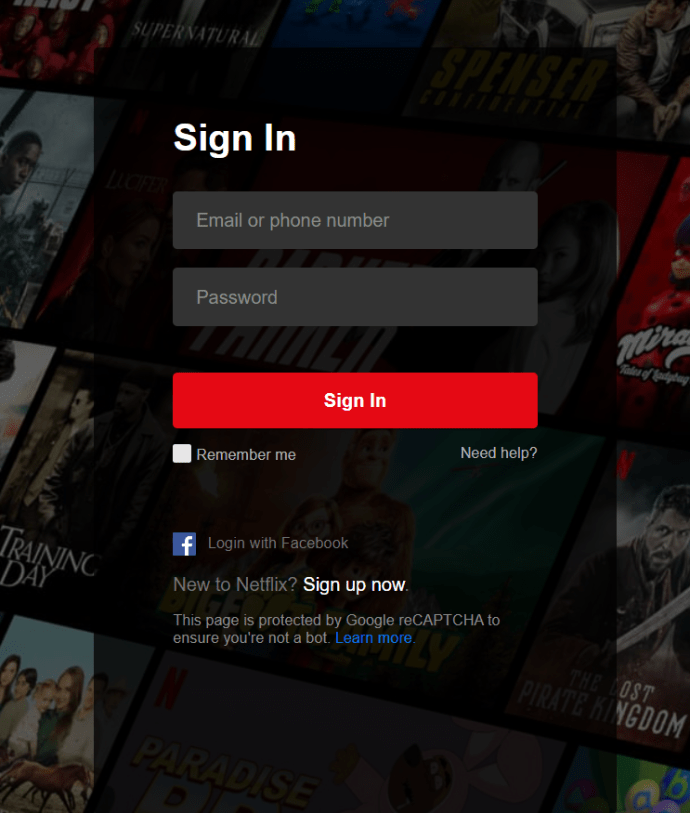
- Войдя в систему, выберите профиль, для которого вы хотите изменить настройки качества видео. Имейте в виду, что, поскольку они настраиваются для каждого профиля, вам придется изменить их для каждого профиля, в котором вы хотите сохранить данные.
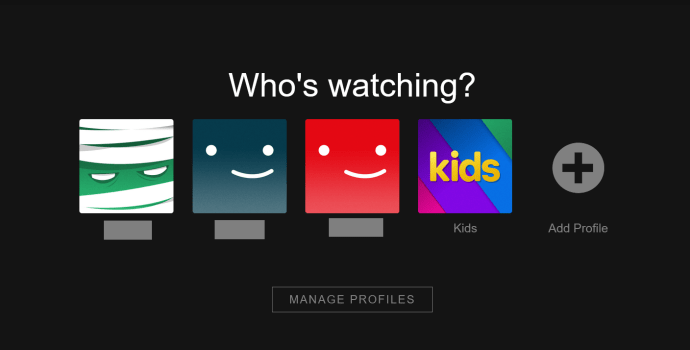
- После того, как вы выбрали свой профиль, перейдите на Счет.
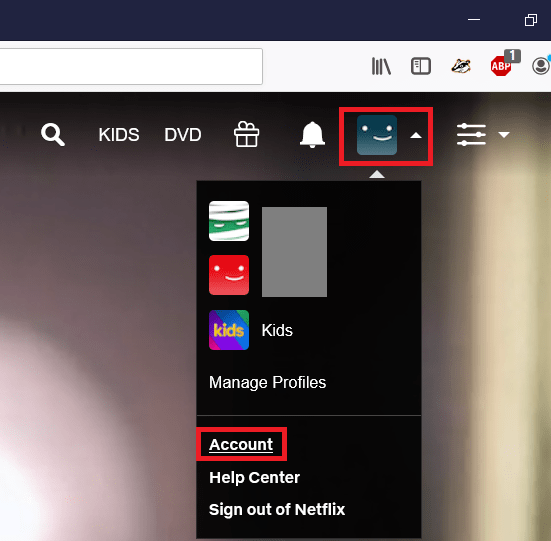
- Теперь прокрутите вниз, пока не увидите Профиль и родительский контроль и щелкните стрелку, чтобы отобразить настройки.
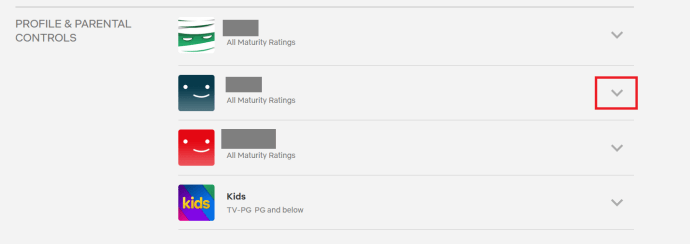
- Затем прокрутите вниз до Настройки воспроизведения и нажмите на изменение.
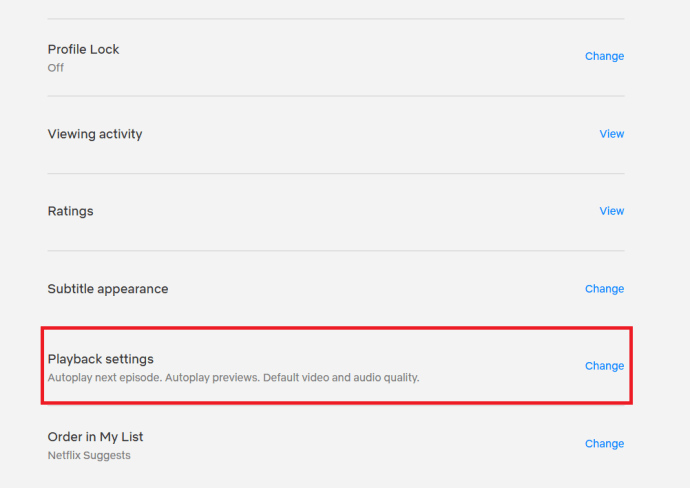
- Теперь просто выберите качество видео, наиболее подходящее для вас и вашего тарифного плана, а затем сохраните изменения.
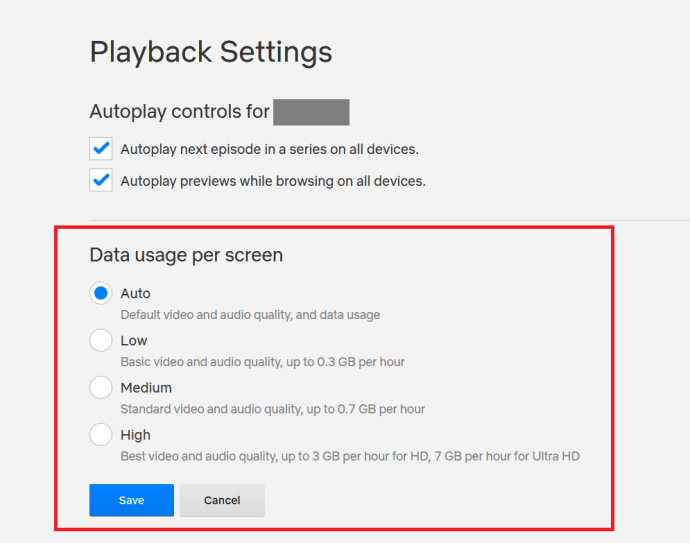
- При необходимости повторите для любых других профилей в вашей учетной записи.
Вот и все!
Закрытие
Как видите, Netflix потенциально может съесть много ваших данных, независимо от того, используете ли вы тарифный план для мобильных данных или ограниченное беспроводное соединение. К счастью, у Netflix есть несколько внутренних инструментов, которые не позволяют вам перевыполнить выделение данных и потенциально нести чрезмерные расходы, которых вы не хотели!
Как вы сохраняете данные во время просмотра Netflix? Дайте нам знать в разделе комментариев ниже.